תפריט נפתח, או תפריט משנה, מציג פריטים נוספים כאשר מרחפים על התפריט עם סמן העכבר או לוחצים על פריט בתפריט. תפריטים כאלה יעזרו לך לשמור על תפריט נקי ומסודר. המדריך הזה יסביר איך ליצור תפריט נפתח.
ליצירת תפריט נפתח יש לבצע את הפעולות הבאות.
📌
כדי להחליט איזה מקטע במדריך רלוונטי עבורך, יש לעבור ללוח הבקרה ולהסתכל באזור מראה שמצד שמאל. אם מופיע שם עורך, יש לפעול לפי המקטע עורך האתר במדריך זה. אחרת, יש לפעול לפי ההוראות עבור ניהול WP או כלי ההתאמה האישית.
עליך לבחור את הלשונית המתאימה לממשק העיצוב שלך:
בעורך האתר, התפריט נלקח מהבלוק 'ניווט'. ליצירת תפריט נפתח יש לבצע את הפעולות הבאות:
- מלוח הבקרה יש לעבור אל מראה ← עורך.
- יש ללחוץ בצד הימני של המסך כדי לפתוח את אזור העריכה.
- לחלופין, אפשר לבחור מקבצי בלוקים ולבחור את הכותרת העליונה או כל חלק תבנית אחר שכולל את התפריט שלך.
- יש לפתוח את תצוגת הרשימה בפינה השמאלית העליונה של המסך (הסמל נראה כמו שלושה קווים אופקיים זה מעל זה).
- יש לאתר את הבלוק 'ניווט' (ייתכן שהוא מקונן בתוך בלוקים אחרים, למשל כותרת עליונה, קבוצה או שורה).
- בהגדרות של הסרגל הצדי מימין, יש לרחף מעל אחד מפריטי התפריט וללחוץ על הסמל של שלוש הנקודות.
- אם אינך רואה את הסרגל הצדי בצד ימין, ייתכן שצריך ללחוץ על הסמל 'הגדרות' שבפינה הימנית העליונה כדי לפתוח את ההגדרות. הסמל נראה כמו מרובע עם שני טורים באורך לא שווה.
- יש ללחוץ על הקישור להוסיף תפריט משנה.
- יש לבחור את העמוד הראשון שיוצג בתפריט הנפתח.
- חוזרים על הפעולה עד להוספת כל פריטי התפריט.
- יש ללחוץ על לשמור כדי לשמור את השינויים שביצעת.
לחלופין, אפשר ליצור תפריט נפתח באמצעות סרגל הכלים של הבלוק 'ניווט':
- יש ללחוץ על פריט התפריט שברצונך להפוך לתפריט נפתח.
- סרגל כלים יופיע מעל פריט התפריט, שם ניתן למצוא את הכפתור להוסיף תפריט משנה (הסמל נראה כמו חץ מעוקל עם שלושה קווים אופקיים לצדו).
- יש ללחוץ על הכפתור להוסיף תפריט משנה בסרגל הכלים כדי לשנות את אותו פריט תפריט לתפריט נפתח.
- יש ללחוץ על הסמל + או על האפשרות
להוסיף קישורשיוצגו כדי להוסיף קישורים חדשים לתפריט הנפתח החדש. - יש ללחוץ על לשמור כדי לשמור את השינויים שביצעת.
אפשר ליצור פריט תפריט שלא ניתן ללחוץ עליו, אפשרות יעילה כאשר יוצרים תפריטים נפתחים. הסוד הוא להשתמש בסמל # כקישור של פריט התפריט. ניתן ללחוץ על הפריט הזה אבל הוא לא ינווט את המשתמשים לעמוד חדש. ליצירת פריט תפריט שלא ניתן ללחוץ עליו יש לבצע את הפעולות הבאות.
📌
כדי להחליט איזה מקטע במדריך רלוונטי עבורך, יש לעבור ללוח הבקרה ולהסתכל באזור מראה שמצד שמאל. אם מופיע שם עורך, יש לפעול לפי המקטע עורך האתר במדריך זה. אחרת, יש לפעול לפי ההוראות עבור ניהול WP או כלי ההתאמה האישית.
עליך לבחור את הלשונית המתאימה לממשק העיצוב שלך:
בעורך האתר, התפריט נלקח מהבלוק 'ניווט'. ליצירת פריט תפריט שלא ניתן ללחוץ עליו יש לבצע את הפעולות הבאות:
- מלוח הבקרה יש לעבור אל מראה ← עורך.
- יש לבחור את התבנית המכילה את התפריט שברצונך לערוך.
- יש לפתוח את תצוגת הרשימה בפינה השמאלית העליונה של המסך (הסמל נראה כמו שלושה קווים אופקיים זה מעל זה).
- יש לאתר את הבלוק 'ניווט' (ייתכן שהוא מקונן בתוך בלוקים אחרים, למשל כותרת עליונה, קבוצה או שורה).
- יש ללחוץ על פריט התפריט שברצונך להפוך לקישור שלא ניתן ללחוץ עליו או להוסיף פריט תפריט חדש.
- סרגל כלים יופיע מעל פריט התפריט, שם ניתן למצוא את הכפתור קישור (הסמל נראה כמו חוליה בשרשרת).
- לעריכת הקישור, יש ללחוץ על סמל העיפרון.
- בתיבת ה-URL, יש להזין רק את הסימן # כפי שמוצג בתמונה מימין.
- יש להקיש על Enter/Return במקלדת כדי לשלוח את השינוי.
בתמונת ה-GIF בהמשך מתואר התהליך:
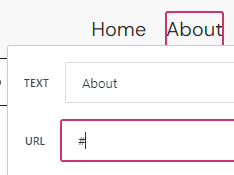

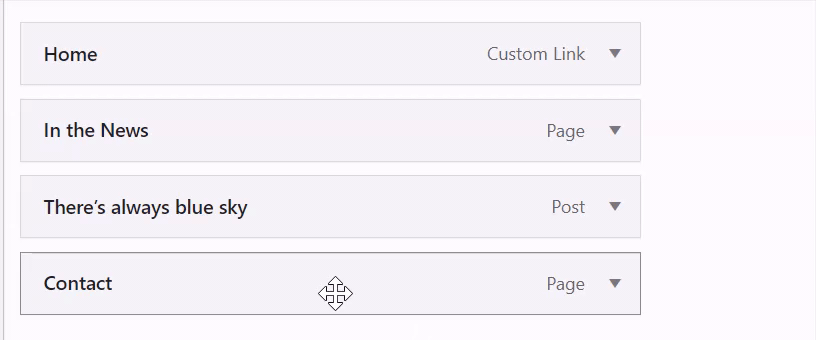
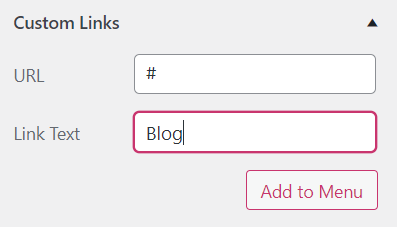
אתם חייבים להיות מחוברים על מנת לשלוח תגובה.